[Gelöst] Wie man WhatsApp Fotos/Videos speichert
Apr 14, 2022 • Filed to: Soziale Apps verwalten • Proven solutions
- Teil 1: Wie speichert man WhatsApp Fotos und Videos?
- Teil 2: Der beste Weg, um Fotos und Videos von WhatsApp auf dem iPhone/Android zu sichern
- Teil 3: WhatsApp-Fotos/-Videos auf Android extrahieren, um ein Backup zu erstellen
Teil 1: Wie speichert man WhatsApp Fotos und Videos?
In den vergangenen Versionen war es sehr schwer, ein Backup von WhatsApp Nachrichten zu erstellen. Nutzer mussten die App Installationen Dateien und Ordner manuell kopieren und Sie auf dem PC oder in der Cloud sichern. Aber in jüngster Zeit hat WhatsApp es den Nutzern einfacher gemacht, ein Backup der Nachrichten und dessen Zubehör wie Fotos zu erstellen. Nutzer können ein automatisches Backup einstellen und WhatsApp wird dieses im angegebenen Zeitraum durchführen.
Wie sie ein automatisches Backup von WhatsApp Medien für iOS erstellen
Es ist wichtig zu wissen, dass dieses Backup nur Fotos beinhaltet und unterstützt bis jetzt keine gesendeten und erhaltenen Videos.
Schritt 1: Öffnen Sie WhatsApp und klicken Sie auf die Einstellungen

Schritt 2: Wenn Sie in den Chat Einstellungen sind, klicken Sie auf Chat Backupund wählen Sie „Backup jetzt“. Das wird Ihre Nachrichten und Fotos sichern.
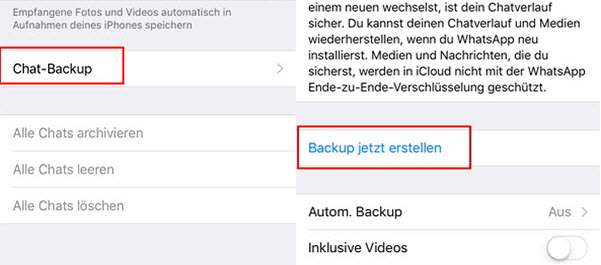
Schritt 3: Stellen Sie das automatische Backup ann undwählen Sie „Auto Backup“ und wählen Sie aus der Tabelle
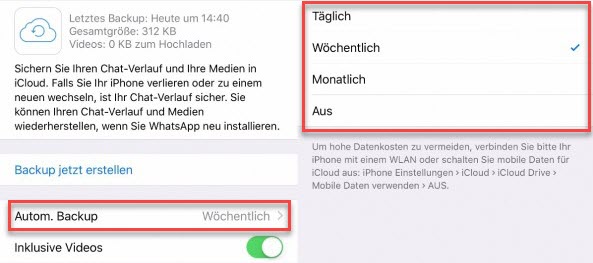
Wie Sie auf diese Fotos zugreifen
Der einzige Weg die Bilder aus dem Backup anzuschauen ist, das WhatsApp Backup wiederherzustellen. Sie müssen WhatsApp deaktivieren und neu installieren. Nachdem Sie Ihre Nummer verifiziert haben werden Sie aufgefordert, die Nachrichten und Medien von Ihrem Google Drive (Android Nutzer) oder dem iCloud Account (iPhone Nutzer) wiederherzustellen. Wenn der Wiederherstellungsprozess fertiggestellt ist, klicken Sie „weiter“ um die Chats anzuzeigen. WhatsApp wird nun die Medien Dateien wiederherstellen.
So erstellen Sie ein automatisches Backup von WhatsApp-Fotos/Videos für Android
Da Google die vollständige Integration von Google Drive mit WhatsApp implementiert hat, können Sie Ihre gesamten WhatsApp-Fotos und -Videos auf diesem Cloud-Laufwerk ohne Probleme sichern.
Hinweis: Ein Backup Ihrer gesamten WhatsApp-Fotos, -Nachrichten, -Sprachnachrichten und -Videos nur auf Google Drive kann den Online-Speicherplatz leicht ausreizen. Außerdem werden WhatsApp-Backup-Dateien automatisch auf Google Drive gelöscht, wenn sie für ca. 12 Monate ungenutzt bleiben.
Insgesamt sind die Schritte zur Sicherung von WhatsApp-Fotos und -Videos auf Google Drive recht einfach. Hier erfahren Sie, wie:
Schritt 1: Starten Sie WhatsApp von Ihrem Android aus.
Schritt 2: Gehen Sie auf „Menü“ > „Einstellungen“ > „Chats und Anrufe“.
Schritt 3: Wählen Sie die Option „Chat-Backup“ und tippen Sie rechts auf „Backup auf Google-Laufwerk“. Sie müssen eine Sicherungsfrequenz wie „Täglich“, „Wöchentlich“ oder „Monatlich“ festlegen.
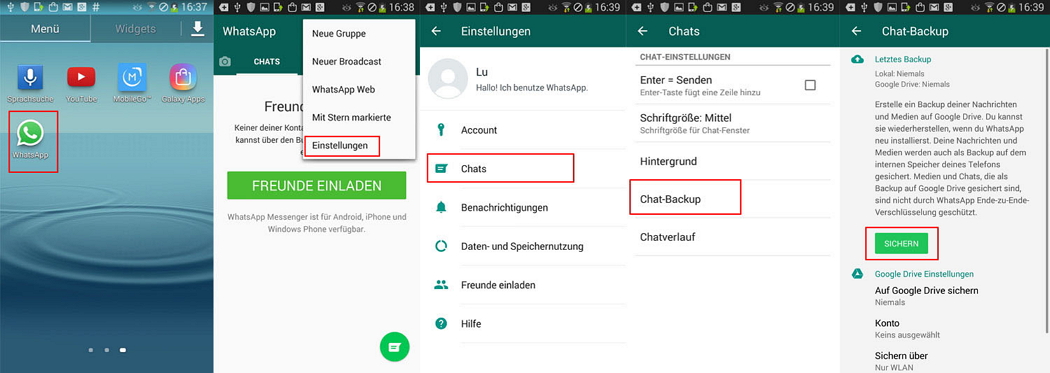
Lesetipps
Teil 2: Der beste Weg, um Fotos und Videos von WhatsApp auf dem iPhone/Android zu sichern
Wie wir gesehen haben ist das WhatsApp Backup System in vieler Weise fehlerhaft. Deshalb, wenn Sie einen zuverlässigen Weg benötigen, der Ihre WhatsApp Fotos und Videos auf dem iPhone oder Android sichert, dann benötigen Sie ein zuverlässiges Tool wie dr.fone - dr.fone - WhatsApp Transfer.

dr.fone ‒ WhatsApp Transfer (iOS&Android)
Backup & Wiederherstellung von WhatsApp-Chats in iOS werden flexibel
- Unterstützung für die Sicherung von Soziale Apps wie WhatsApp, LINE, Kik und Viber auf iOS-Geräten.
- Ermöglicht die Vorschau und Wiederherstellung von Soziale-App-Daten aus einem Backup auf ein Gerät.
- Exportieren Sie die Backup-Daten der Soziale App auf Ihren Computer.
- Kein Datenverlust auf Geräten während der Wiederherstellung.
- Vollständig kompatibel mit Windows 10 und Mac 10.14.
Wie Sie dr.fone – WhatsApp Transfer> nutzen um WhatsApp Fotos und Videos selektiv zu sichern
Eine der besten Eigenschaften von dr.fone ist es, dass es sehr einfach zu nutzen ist. Wie das Tutorial unten zeigt, Sie können schnell und einfach ein selektives Backup Ihrer WhatsApp Fotos und Videos erstellen.
Schritt 1: Öffnen Sie dr.fone auf Ihrem PC (oder Mac) und verbinden Sie Ihr Handy mit dem PC (oder Mac) mit einem USB Kabel. dr.fone sollte das Gerät automatisch erkennen und dann wählen Sie „WhatsApp Transfer“.

Schritt 2: Wählen Sie „WhatsApp-Nachrichten Sichern“ um eine Sicherung Ihrer WhatsApp Nachrichten zu erstelle. Wenn Ihr iPhone/Android verbunden ist, sieht es folgendermaßen aus:
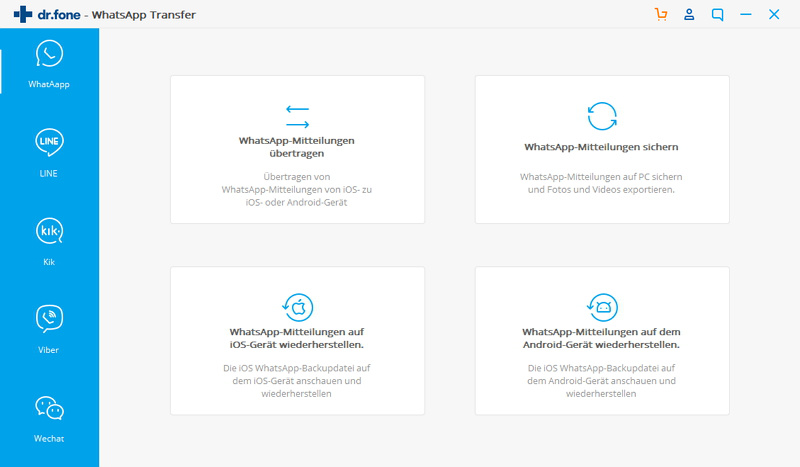
Schritt 3: Klicken Sie „Sichern“ und die Software wird eine Sicherung Ihrer WhatsApp Daten starten. Der Prozess funktioniert komplett automatisch.
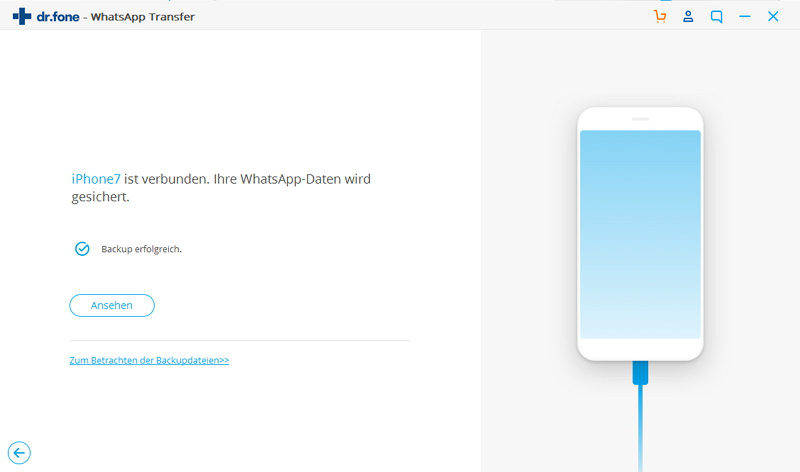
Schritt 4: Wenn das Backup beendet ist können Sie „Anschauen“ klicken um es zu überprüfen, wenn sie möchten.
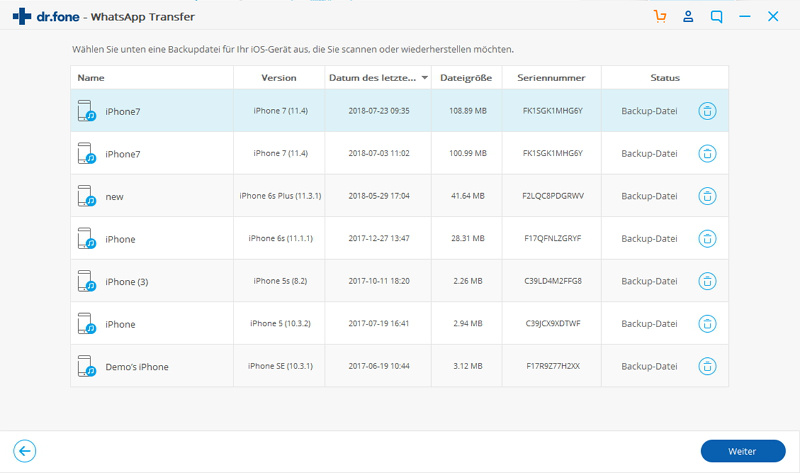
Schritt 5: Wählen Sie die Backup-Datei aus um die Details zu sehen. Exportieren Sie diese auf Ihren Computer oder stellen Sie sie auf dem Gerät wieder her.
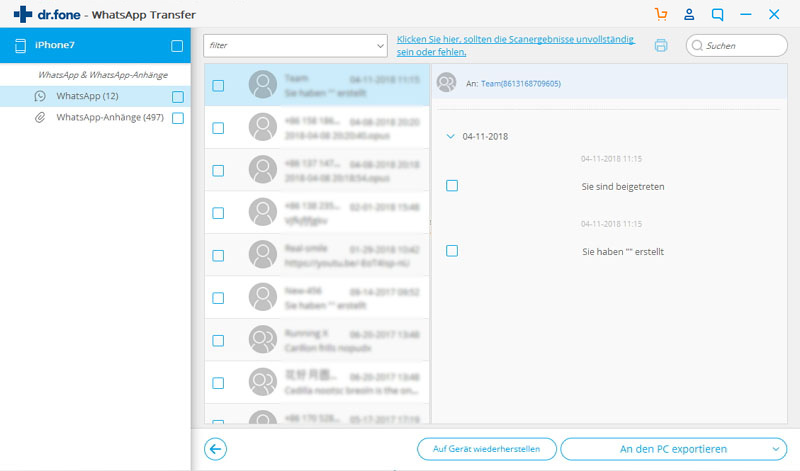
Anleitung: So sichern Sie Fotos und Videos von WhatsApp auf dem iPhone/Android
Teil 3: WhatsApp-Fotos/-Videos auf Android extrahieren, um ein Backup zu erstellen
Für Android Nutzer ist die eine andere Lösung dr.fone – Wiederherstellen (Android), um WhatsApp-Fotos/-Videos zu extrahieren und ein Backup auf den PC zu erstellen.

dr.fone - Datenrettung (Android)
Die weltweite Nummer 1 bei Wiederherstellungssoftware für Android-Smartphones und -Tablets.
- Stellen Sie Android-Daten wieder her, indem Sie Ihr Android-Telefon & -Tablet direkt scannen.
- Sehen Sie sich eine Vorschau der wiederherstellbaren Dateien auf Ihrem Android-Telefon & -Tablet an und stellen Sie sie selektiv wieder her.
- Unterstützt verschiedene Dateitypen wie WhatsApp, Nachrichten & Kontakte, Fotos & Videos, Audiodateien & Dokumente.
- Unterstützt mehr als 6000 Android-Gerätemodelle & verschiedene Android-Betriebssysteme
Wie Sie dr.fone – Android Daten Wiederherstellung nutzen um ein Backup Ihrer WhatsApp Fotos und Videos selektiv zu erstellen.
Diese App macht es Ihnen sehr einfach ein sicheres Backup Ihrer WhatsApp Fotos und Videos zu erstellen. Folgen Sie diesen einfachen Schritten um das effektiv zu tun.
Schritt 1: Öffnen Sie dr.fone – Android Datenwiederherstellung auf Ihrem Computer und verbinden Sie Ihre Android Gerät mit einem USB Kabel mit dem PC.
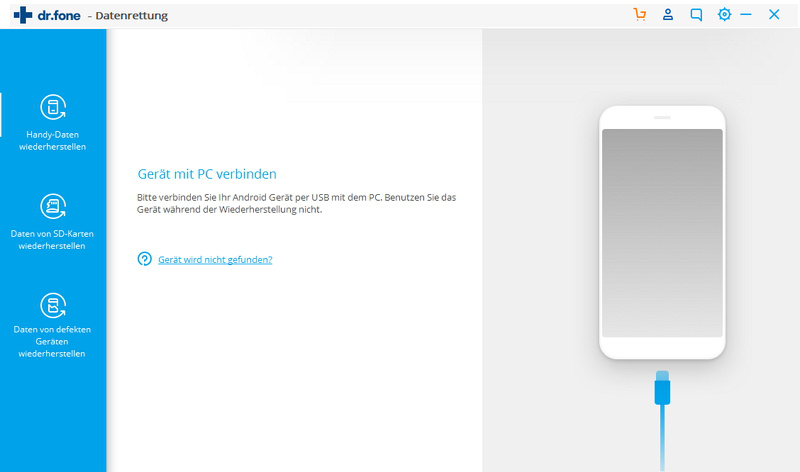
Schritt 2: Aktivieren Sie USB debugging um der App zu erlauben, auf das Gerät zuzugreifen. dr.fone wird Ihnen Anweisungen geben, wie dies im nächsten Fenster für ein bestimmtes Gerät zu tun. Wenn Ihr Gerät verwurzelt ist, erlauben Sie Superuser-Berechtigungen der Anwendung das Gerät zu scannen.

Schritt 3: Wählen Sie im nächsten Fenster WhatsApp Nachrichten und Zubehör. Das erlaubt dr.fone den Scan von beiden sichtbaren und gelöschten WhatsApp Nachrichten und deren Zubehör.
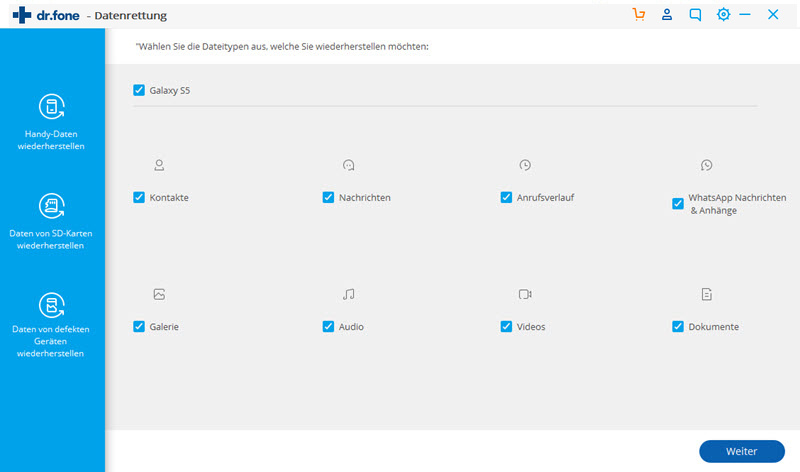
Schritt 4: Der nächste Schritt ist es, den Scan Modus auszuwählen. Sie können zwischen dem Standard und dem fortgeschrittenen Modus wählen. Der fortgeschrittene Modus wird tiefer gehen, aber länger brauchen.
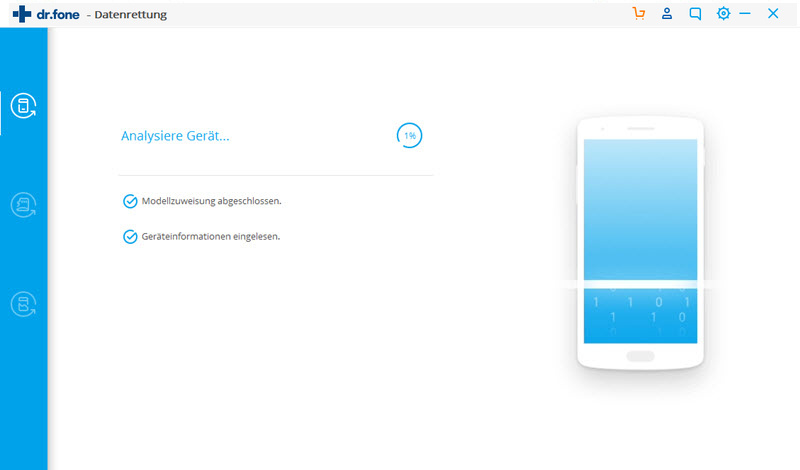
Schritt 5: Wenn der Scan Prozess abgeschlossen ist, werden alle WhatsApp Nachrichten und deren Zubehör im nächsten Fenster angezeigt werden. Wählen Sie die Videos und Photos, die Sie sichern möchten und klicken Sie anschließend auf „Wiederherstellen“ um sie auf dem PC zu speichern.
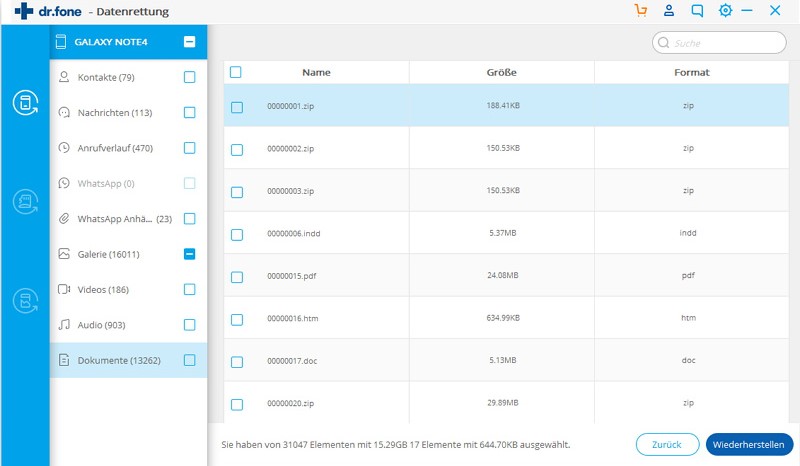
Videoanleitung: WhatsApp-Fotos und Videos auf Android extrahieren
WhatsApp Tipps
- 1 WhatsApp sichen
- 1.1 WhatsApp Nachrichten sichern
- 1.3 WhatsApp Online Backup
- 1.3WhatsApp Auto Backup
- 1.4 WhatsApp Backup Extractor
- 1.5 WhatsApp Bilder/Video sichern
- 1.6 WhatsApp Mitteilungen sichern
- 2 Whatsapp wiederherstellen
- 2.1 WhatsApp-Wiederherstellung
- 2.2 Android Whatsapp Datenrettung
- 2.3 WhatsApp Nachrichten aufs Gerät wiederherstellen
- 2.4 WhatsApp Backup wiederherstellen
- 2.5 Gelöschte WhatsApp Nachrichten wiederherstellen
- 2.6 WhatsApp Bilder wiederherstellen
- 2.7 Kostenlose WhatsApp Datenrettung Softwares
- 2.8 WhatsApp Nachrichten retten
- 3 Whatsapp übertragen
- 3.1 WhatsApp-Konto übertragen
- 3.2 Alternative zu Backuptrans
- 3.3 WhatsApp-Nachrichten vom Android auf iPhone übertragen
- 3.4 WhatsApp-Nachrichten vom iPhone auf Android übertragen
- 3.5 WhatsApp-Nachrichten vom iPhone auf ein iPhone übertragen
- 3.6 WhatsApp-Nachrichten vom iPhone auf den Computer überträgen
- 3.7 WhatsApp-Nachrichten von Android-Geräten auf den PC überträgen
- 3.8 WhatsApp von Android auf Anroid übertragen
- 3.9 WhatsApp Chatsverlauf auf iPhone exportieren
- 3.10 WhatsApp-Fotos vom iPhone auf den PC/Mac

Allrounder-Lösung für Smartphone









Julia Becker
staff Editor
0 Kommentare